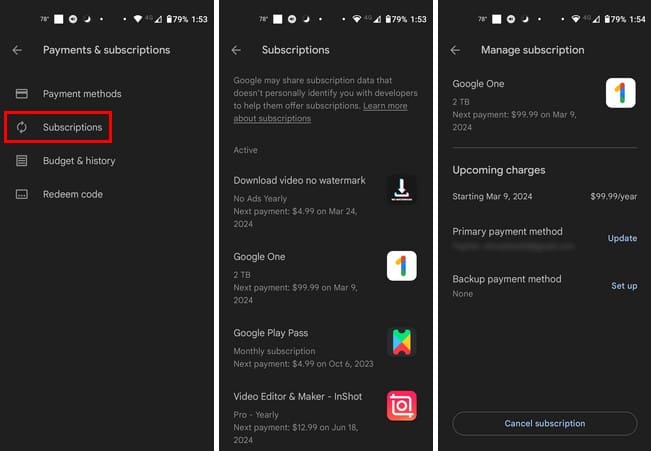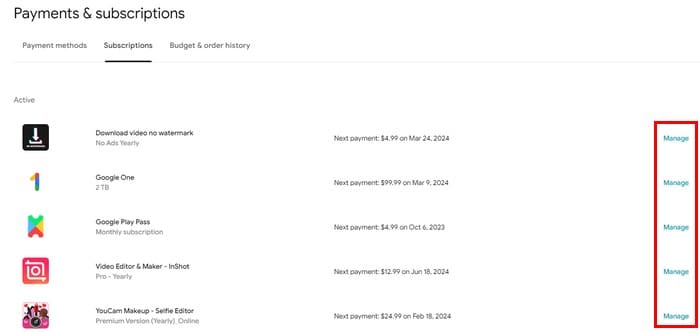В Google Play так много отличных приложений, что вы не сможете устоять перед подпиской. Со временем этот список растет, и вам нужно будет управлять вашими подписками Google Play на Android или вашем компьютере, а возможно, даже удалить некоторые приложения. Возможно, есть некоторые приложения, подписку на которые вы захотите отменить, так как вы могли не использовать их так часто, как думали. Хорошая новость заключается в том, что отменить подписку быстро и легко. Если вы когда-либо передумаете, вы всегда можете вновь подписаться. Продолжайте чтение, чтобы увидеть, какие шаги необходимо выполнить для отмены подписок с помощью вашего устройства Android и компьютера.
Содержание
Как управлять подпиской Google Play на Android: Отмена
Вы подписались на приложение, потому что оно предложило хорошие функции, но через некоторое время оно уже не то, что вам нужно. Хорошая новость в том, что Google Play делает отмену подписок быстрой и простой. Вы можете отменить подписку на вашем устройстве Android, открыв Google Play и нажав на вашу фотографию профиля. Выберите Платежи и подписки, затем Подписки.
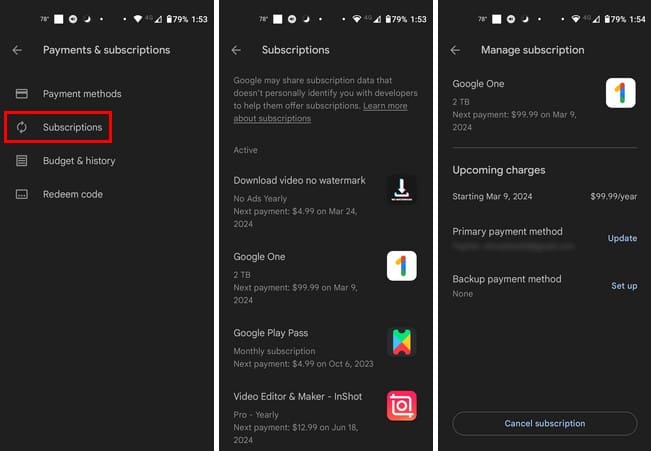
Вы увидите список всех ваших текущих подписок в разделе Активные. Если вы проведете мимо этого раздела, вы увидите истекшие подписки. Чтобы отменить подписку, нажмите на приложение, и кнопка Отмены будет внизу. Google покажет вам список причин, почему вы отменяете, выберите одну и продолжайте. Подтвердите вашу отмену, и вы готовы. Если у вас еще есть время по вашей подписке, вы можете пользоваться премиум-функцией приложения до даты продления.
Как управлять подписками Google Play с вашего компьютера
Вы также можете управлять вашими подписками Google Play с вашего компьютера, если вам так удобнее. Вам нужно будет перейти на сайт Google Play и войти в аккаунт, который имеет подписки, которые вы хотите отменить.
Нажмите на вашу фотографию профиля и выберите вкладку Подписки. Все подписки будут разделены на два раздела; Активные и Истекшие. Нажмите на Опцию управления для получения дополнительной информации, такой как когда вы снова будете взиматься, ваш основной метод, ваш резервный метод оплаты и опция отмены.
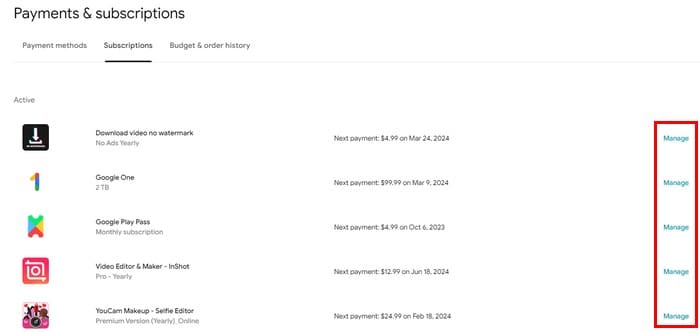
Чтобы отменить, нажмите на опцию Отмены подписки и выберите, почему вы отменяете. Подтвердите вашу отмену, и ваша подписка будет отменена. Таким образом, если вы не помните дату продления своей подписки, вы можете следовать тем же шагам, чтобы узнать.
Дальнейшее Чтение
Говоря о подписках, если вы хотите узнать, как настроить кто может покупать платные подписки для вашего рабочего пространства в Slack, вот шаги, которые нужно выполнить. Или, если вы ищете конкретную тему, не забывайте, что вы также можете использовать строку поиска вверху.
Заключение
Всегда будет приложение, на которое вы захотите подписаться, потому что у него есть полезные функции, которые вам нужны. Но, контролируя эти подписки, вы не тратите свои деньги на подписки, которые вам больше не нужны и которые вы забыли отменить. Шаги в этом руководстве полезны, чтобы знать, как отменить эти нежелательные подписки, обновить вашу платежную информацию и знать, когда наступит следующая дата продления. Так вы можете добавить эту дату в ваш календарь и установить напоминание о том, чтобы отменить подписку до взимания платы.